Controle das Crianças do iPhone 7 e iPhone 7 Plus
Controle Parental do iPhone 7 e 7 Plus
Todos os Tópicos
- Parentalidade iOS
-
- Controle dos Pais no iPhone
- Como Configurar Controle dos Pais no iPhone
- Como Bloquear o iPhone dos Seus Filhos
- Os Melhores Apps de Controle dos Pais para iPhone de 2018
- Como Começar a Usar o App de Controle dos Pais para iPod Touch
- FamiSafe - O Melhor App de Controle dos Pais para iPod
- Controle Parental iPhone X: Solução Simples e 100% Funciona
- iOS 12 - Tempo de Tela e Controle Parental do iOS
- iPhone Controle Parental para iPhone X / iPhone 8 / iPhone 7 / iPhone 6 (Plus)
- Como Configurar o Controle dos Pais do YouTube no iPhone
- Como Configurar o Controle dos Pais no YouTube no iPad
- O Melhor App de Rastreamento de iPhone para os Pais
- O Melhor Software de Controle Parental para iPhone
- Como Bloquear Mensagens de Texto no iPhone
- Controle Parental para iPhone 6 e iPhone 6 Plus
- Como desativar os Controles Parentais no iPhone
- Como Configurar o Controle Parental no iPad
- Restrições para iOS: Visão geral para os pais dos controles parentais do iPhone
- Como Bloquear Acesso a Conteúdo e Sites Adultos no iPad
- O Melhor Aplicativo de Controle Parental do iOS
- Controle Parental do iPhone 8 e iPhone 8 Plus
- Controle Parental do iPhone 7 e iPhone 7 Plus
- Como Definir um Limite de Tempo de Tela no iPhone ou iPad do seu Filho
- Como Ativar Controle Parental no iPad
- Parentalidade Android
-
- Como Configurar Controle Parental em um tablet Samsung
- Controlos Parentais do Samsung Galaxy
- 10 Apps de Controle dos Pais para Dispositivos Android
- Os Melhores Apps Parentais para Celulares e Tablets Android
- O Melhor Aplicativo de Controle Parental do Android
- O Melhor Aplicativo de Controle Parental para Android em 2018
- Como Implementar o Controle dos Pais no Telefone Android
- Controle dos Pais para Tablets Android Vão Garantir que os Filhos Estejam Bem
- 5 Excelentes Apps Gratuitos para o Controle dos Pais
- Como Configurar o Controle Parental em Tablets
- Como Usar Controle Parental do Android
• Arquivado em: Parentalidade iOS • Soluções comprovadas
Hoje, a tecnologia moderna deu inúmeros benefícios para você. Com a ajuda da mais recente tecnologia, você pode fazer várias coisas. Se você é um pai preocupado, agora você pode ter paz de espírito usando aplicativos de controle parental do iphone. Com a ajuda desses aplicativos, você pode monitorar remotamente todas as atividades de seus filhos sem dar qualquer indicação a eles. Esses aplicativos de monitoramento são muito benéficos para os pais que querem ter certeza de que seus filhos não estão envolvidos em nenhuma atividade prejudicial.
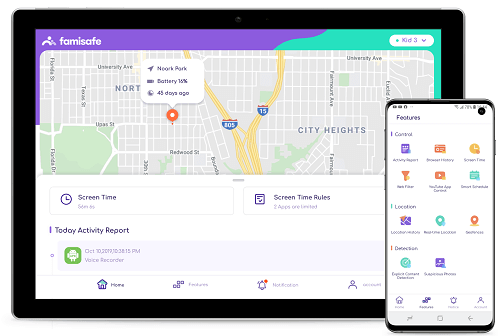
FamiSafe - O Melhor Aplicativo de Controle Parental para iPhone 7
Se você está procurando por um aplicativo confiável e robusto para o controle parental no iphone 7 , sua pesquisa trabalhosa encontra um aplicativo: o FamiSafe. A ferramenta de controle parental FamiSafe é uma das melhores ferramentas de monitoramento que você pode ter em seus dispositivos iPhone 7 e iPhone 7 Plus. Este software incrível ajudará os pais a controlar as atividades indesejadas de seus filhos remotamente. Atualmente, existem muitas atividades de Cyberbullying na internet. Para proteger as crianças desses tipos de atividades, o software Famisafe é um aplicativo ideal para os pais fazerem controle parental no iphone 7.
Principais recursos do software de controle parental do FamiSafe para iPhone:
- Monitore a localização exata: Com a ajuda do software, os pais podem acompanhar a localização exata ou em tempo real de seus filhos a qualquer momento. Assim, os pais podem alertá-los sobre qualquer risco envolvido em sua rota de localização. Por este recurso, o FamiSafe é um dos aplicativos eficientes de controle parental para iphone.
- Monitorar o histórico do navegador: O software Famisafe permite que os pais acompanhem o histórico do navegador do dispositivo de seus filhos. Através deste recurso, os pais podem saber que tipo de atividade seus filhos fazem na internet.
- Bloqueio de Aplicativos: Os pais também podem bloquear os aplicativos desejados, bem como os sites do dispositivo de seus filhos remotamente. Se os pais acharem que os aplicativos instalados no celular dos filhos não são bons para eles, eles poderão bloquear os aplicativos secretamente.
Como definir o controle parental no iPhone 7?
Abaixo está o guia passo-a-passo de como instalar o aplicativo de controle parental para iphone do FamiSafe:
Passo 1: Instalando o software do FamiSafe:
Para começar o processo, primeiro você precisa instalar um software no seu dispositivo, bem como no dispositivo do seu filho. Então, vá para o iPhone "App Store" e procure o "FamiSafe". Em seguida, baixe o aplicativo nos dois dispositivos.

Passo 2: Crie uma conta no FamiSafe:
Agora, você precisa criar uma conta no FamiSafe. Para registar uma conta, você pode utilizar o seu dispositivo ou o dispositivo do seu filho.
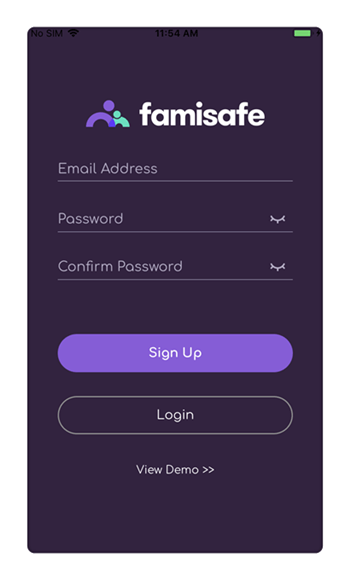
Passo 3: faça o login na sua conta do FamiSafe
Agora, faça o login na sua conta FamiSafe, conclua o processo de configuração para iniciar o monitoramento.
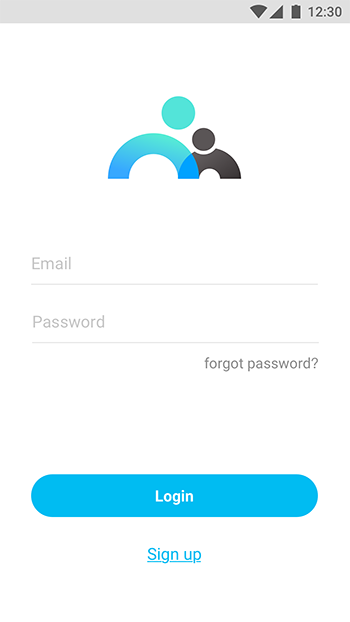
Passo 4: Conceda as Permissões:
O aplicativo pedirá algumas permissões necessárias, conceda todas as permissões para o funcionamento adequado do aplicativo. Eventualmente, também dê acesso aos serviços de localização para rastrear a localização do seu filho. Agora, conecte seu dispositivo ao dispositivo de seu filho fazendo login com a mesma conta no FamiSafe no seu dispositivo. Por fim, você pode bloquear websites e jogos indesejados durante o período de estudos do seu filho.

Como configurar o controle parental no iPhone 7 com Restrições:
Para habilitar as restrições no iPhone 7, primeiro você precisa seguir os passos abaixo:
Passo 1: Abra a opção "Configurações" e, em seguida, vá para "Geral".
Passo 2: Em "Geral", você verá a opção "Restrições" e habilite essa opção para configurar as restrições.
Passo 3: Agora, será necessário criar uma senha. Crie uma senha simples pensando que no futuro, se você quiser retirar as restrições, então você precisará se lembrar dessa senha.

1) Para restringir o iTunes, iBooks, Apple Music e App Store
Passo 1: Abra “Configurações” e depois “Restrições".
Passo 2: Clique em "Privacidade" de Restrições ".
Passo 3: Agora, você pode restringir o Apple Music e muitos outros aplicativos.

2) Para restringir o Safari, Câmera, FaceTime, Siri e muito mais
Step 1: Abra "Geral" na opção "Configurações".
Step 2: Toque em "Restrições".
Step 3: Na lista de aplicativos, desative os aplicativos que você deseja restringir.

3) Para restringir o conteúdo por classificações etárias, bloquear sites e ocultar o linguajar explícito
Passo 1: Clique na opção "Restrições" no menu "Configurações".
Passo 2: Toque em "Conteúdo permitido".
Passo 3: Agora você pode bloquear aplicativos, conteúdo ou sites.

4) Para restringir configurações de privacidade
Passo 1: Clique em "Configurações" e depois em "Restrições".
Passo 2: Toque em "Privacidade" e selecione os aplicativos desejados que você deseja restringir no dispositivo do seu filho.

5) Para restringir alterações de conta, controle de volume e uso de dados
Passo 1: Primeiro toque em "Configurações". Então, “Geral" e finalmente“ Restrições ”.
Passo 2: Agora você pode restringir contas, controle de volume e uso de dados clicando nele.

Passo 1: Toque em "Configurações", depois clique em "Geral".
Passo 2: Agora, toque em "Restrições".
Passo 3: Você pode restringir o "Game Center" como mostrado na figura.

Controle Parental Mais Forte No IPhone Com o iOS 12:
Agora, os pais podem se beneficiar dos novos recursos incríveis do iOS 12. No iOS 12, os pais podem restringir ou rastrear as atividades de seus filhos ativando novos recursos que estão disponíveis nele. Os recursos do iPhone de controle parental no iOS 12 mudaram em relação às versões anteriores do iOS.
Funcionalidades:
- Com esses novos recursos, os pais podem definir um limite de tempo para os aplicativos.
- Os pais também podem restringir conteúdo e sites específicos.
Abaixo está o guia passo a passo sobre como usar o recurso:
Passo 1: Primeiro, toque em "Configurações" e clique em "Tempo de Tela".

Passo 2: Agora, clique em “Configurar como pai”.

Passo 3: Por fim, você pode restringir o conteúdo e alterar a privacidade do seu dispositivo para crianças. Você também pode criar uma senha de pai para alterar as configurações no futuro.

Conclusão
O FamiSafe é um dos melhores aplicativos de controle parental para iphone. Neste mundo digital, o cibercrime está aumentando dia a dia. Hoje, as crianças fazem várias coisas na internet. Assim, a fim de proteger as crianças contra o cibercrime, os pais devem baixar o software gratuito FamiSafe em seu iPhone ou dispositivo Android. Entre vários aplicativos de controle parental para iphone, o desempenho do FamiSafe é o melhor.



Emanuela Souza
staff Editor